2 maneras de forzar la basura vacía en Mac
Si está usando Mac, entonces ponga cualquier archivo enBasura significa que los archivos se han marcado para su eliminación permanente. Pero por el momento solo está marcado, hasta que vacíe la papelera, el archivo seguirá existiendo dentro de la papelera, como en la vida real. Si tiene mucho espacio libre en el dispositivo, entonces puede dejar de vaciar la papelera, pero si necesita espacio o por temor a que alguien pueda obtener esos archivos de su computadora, está pensando en eliminarlos por completo. Asi que, cómo vaciar la basura en Mac, el procedimiento es muy sencillo y se detalla a continuación en esta guía detallada.
- Parte 1: Cómo asegurar la papelera vacía en Mac
- Parte 2: Cómo resolver si no puede vaciar la papelera en Mac
- Parte 3: Cómo recuperar si borraste accidentalmente archivos en Mac
Cómo asegurar la basura vacía en Mac
Mac funciona un poco diferente! En la mayoría de los dispositivos, solo eliminar la basura es suficiente para deshacerse de esos archivos no deseados, pero si está utilizando Mac, debería saber que esos archivos no se están eliminando. Todavía están en tu Mac, esperando a que se sobrescriban la próxima vez que necesites espacio. Esta es la razón por la que algunos de los archivos trashed pueden ser recuperados. Pero el problema es que algunos de nosotros a veces manejamos información muy confidencial que no puede caer en las manos equivocadas bajo ninguna circunstancia.
Esta es la razón por la que Apple ha introducido elCaracterística llamada Secure Empty Trash. Usando esto, puede asegurar la basura vacía de Mac, que sobrescribirá los archivos eliminados con datos inútiles. ¿Cómo limpiar la basura en Mac? La guía se menciona a continuación:
Paso 1: En primer lugar, si utiliza la Papelera segura, demorará más en deshacerse de esos archivos.
Paso 2: Entonces, abre tu Mac y haz clic y mantén presionado en la Papelera.
Paso 3: Ahora, mantenga presionada la tecla Comando y simplemente haga clic en la Papelera.
Paso 4: Luego, la papelera vacía se convertirá en papelera segura.

Paso 5: Si quieres hacerlo desde la ventana del Finder, será más fácil. Simplemente haga clic en el menú Finder y elija Secure Empty Trash.

Como puede ver, usar la función Secure Trash es muy fácil y hacerlo definitivamente protegerá todos sus archivos importantes para que no caigan en las manos equivocadas.
Cómo resolver si no puedes vaciar la papelera en Mac
Todos estos años si acaba de enviar los archivos atrashcan luego tomó mucho espacio de su dispositivo, pero ¿qué sucede si trató de eliminarlos pero no pudo hacerlo? La única manera que queda es forzar la basura vacía Mac. Pero, ¿sabes cómo eliminar la basura en Mac por la fuerza? Bueno, puedes encontrar la respuesta a continuación.
Si el archivo todavía se está utilizando:
Paso 1: Luego debes detener cualquier aplicación que esté usando ese archivo en particular.
Paso 2: si no funciona, la aplicación puede tener más de un proceso en segundo plano en marcha. Entonces, tienes que reiniciar la Mac y luego vaciar la papelera.
Paso 3: Desafortunadamente, si eso no funciona, la única forma de eliminar el archivo es ingresar al modo seguro y vaciar la papelera.
Si el problema es diferente:
Paso 1: luego ejecute MacOS Recovery pulsando la tecla Comando más R y cuando aparezca la interfaz de la Utilidad, debe hacer clic en "Utilidad de Discos" y luego en "Continuar".
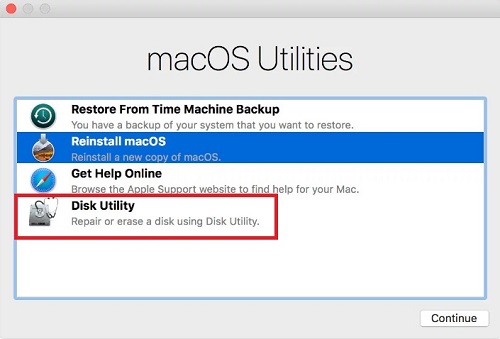
Paso 2: en la Utilidad de Discos, debe elegir el disco que contiene el archivo que necesita eliminar, ahora, debe usar la función de Primeros Auxilios para arreglar el disco.

Paso 3: Finalmente, salga de la Utilidad de Disco, reinicie la Mac y luego vacíe la papelera.
Cómo recuperar si borraste accidentalmente archivos en Mac
Todo el artículo se basa en cómo se puede vaciar.la basura en tu Mac si no realiza esa tarea automáticamente. Pero, ¿qué pasa si un día solucionas el problema, eliminas la basura y te das cuenta de que hay un archivo muy importante que enviaste a la basura que necesitas con urgencia? No hay muchas maneras de recuperar los archivos perdidos en Mac. La compañía sugerirá algún procedimiento complejo que puede o no resolver su problema, pero no hay forma de que confíe en esa incertidumbre para el archivo más importante de su vida.
Entonces, la mejor manera de recuperar su archivo es usar unHerramienta de terceros llamada Tenorshare Any Data Recovery. Esta herramienta es capaz de recuperar cualquier dato perdido, eliminado o formateado en unos pocos minutos. Aquí es cómo puede operar el programa:
Paso 1: debe comenzar por descargar e instalar la aplicación en su dispositivo Mac.
Paso 2: ahora, ejecute Tenorshare Any Data Recovery para Mac en su dispositivo.
Paso 3: Vaya a la interfaz principal del software y seleccione la ubicación para la recuperación.

Paso 4: Haga clic en "Escanear" y espere un momento, todos los archivos eliminados se mostrarán para la vista previa.

Paso 5: Seleccione los archivos que eliminó accidentalmente y haga clic en "Recuperar" para restaurar el archivo perdido.

Al usar esta aplicación, podrá recuperar por sí solo todos sus archivos perdidos. Aunque esta es una aplicación bastante nueva, su eficiencia y comodidad han impresionado a mucha gente.
Conclusión
En última instancia, podemos decir que vaciar la papeleraEs muy importante en Mac. Básicamente, el archivo aún permanece en el dispositivo, acaparando cada vez más espacio, incluso si el archivo es muy sensible, entonces cualquiera puede acceder a ese archivo y, finalmente, permanecer demasiado tiempo dentro de la papelera puede dañarse y no puede eliminarse, incluso cuando quieres eliminarlo Entonces, solo siga los sencillos procedimientos mencionados en el artículo y vacíe antes de que sea demasiado tarde. Y recomendamos encarecidamente Any Data Recovery para todas sus necesidades de recuperación de datos perdidos o eliminados.



![[Guía completa] Cómo liberar espacio en disco en Mac](/images/os-x/full-guidehow-to-free-up-disk-space-on-mac.jpg)





